 Urządzenie NAS to świetny sposób na zwiększenie pojemności przechowywania bez konieczności posiadania na biurku mnóstwa dysków twardych i kabli. Mimo to, twoje NAS nie jest niepodatne na utratę danych, która może nastąpić w każdej chwili.
Urządzenie NAS to świetny sposób na zwiększenie pojemności przechowywania bez konieczności posiadania na biurku mnóstwa dysków twardych i kabli. Mimo to, twoje NAS nie jest niepodatne na utratę danych, która może nastąpić w każdej chwili.
Jeśli twoje urządzenie NAS napotkało problem, który spowodował utratę danych, czytaj dalej, aby dowiedzieć się o sprawdzonych metodach odzyskiwania danych z NAS i odzyskania swoich plików.
Specyfika odzyskiwania danych z NAS
Urządzenie Network Attached Storage (NAS) to urządzenie do przechowywania danych, które zawiera jeden lub więcej dysków twardych, na które można zapisywać dane przez sieć. Chociaż na NAS można używać systemów operacyjnych takich jak Windows, nie jest to częste, ponieważ zazwyczaj są one wyposażone we własne oprogramowanie open-source lub własnościowe, które jest specjalnie zaprojektowane tak, aby być zoptymalizowanym pod kątem zasobów i kompatybilnym z międzyplatformowym udostępnianiem plików.
Wiele (ale nie wszystkie) urządzenia NAS wykorzystuje formę RAID (Redundant Array of Inexpensive Disks), technologię polegającą na zapisywaniu danych na wszystkich dyskach w celu poprawy wydajności lub redundancji (lub obu tych aspektów).
Przyczyny utraty danych są takie same, jak można by się spodziewać w przypadku normalnego dysku twardego. Oto niektóre z najczęstszych powodów, dla których urządzenia NAS napotykają utratę danych:
| Powód | Opis |
| 💥 Uszkodzenie mechaniczne | Dysk twardy tuż przed awarią może zacząć wykazywać objawy w postaci pogorszenia wydajności, losowych awarii lub dźwięków klikania. |
| ❗ Uszkodzenie dysku | Gdy dysk zostaje uszkodzony, dane znajdujące się na nim przestają być dostępne. W efekcie możesz zauważyć, że część danych zniknęła i każda próba dostępu do konkretnego dysku kończy się odmową. |
| 🙅♂️ Błąd użytkownika | Praca z urządzeniem NAS jest bardziej skomplikowana niż z typowym dyskiem twardym. Błąd popełniony podczas modyfikacji lub konfiguracji NAS-a może prowadzić do utraty danych. |
| 🔌 Nagła utrata zasilania | Nagła utrata zasilania może przerwać delikatne procesy odczytu/zapisu wykonywane na dysku twardym. Gdy takie procesy zostaną przerwane, system plików na dysku może stać się niezdatny do użycia. |
Ponieważ NAS używa unikalnego oprogramowania, niemożliwe jest bezpośrednie zainstalowanie na nim oprogramowania do odzyskiwania danych. Co więcej, używane oprogramowanie do odzyskiwania danych musi wspierać urządzenia NAS. Następnie przeprowadzimy Cię przez nasz preferowany wybór oprogramowania do odzyskiwania danych NAS, aby pomóc Ci odzyskać Twoje dane.
Jak łatwo odzyskać dane z NAS
Aby odzyskać utracone dane z urządzenia NAS, polecamy użyć Disk Drill, zaawansowanego narzędzia do odzyskiwania danych, które może łatwo przeskanować i odzyskać dane z dysków podłączonych do sieci.
Disk Drill obsługuje szeroki zakres systemów plików i przypadków odzyskiwania. Korzysta z wszechstronnego skanera, który wykorzystuje wiele trybów skanowania, aby odnaleźć jak najwięcej Twoich danych. Program wspiera również większość konfiguracji RAID, w tym RAID 0, RAID 1, RAID 5, RAID 6, RAID 10/1E oraz JBOD, co czyni go świetnym wyborem również dla zaawansowanego odzyskiwania.
SSH musi być włączony na urządzeniu NAS przed przystąpieniem do odzyskiwania danych. Zapoznaj się z dokumentacją swojego urządzenia NAS, aby uzyskać szczegółowe instrukcje, jak to zrobić.
Aby odzyskać dane z urządzenia NAS przy użyciu Disk Drill, wykonaj następujące instrukcje:
- Pobierz i zainstaluj Disk Drill.
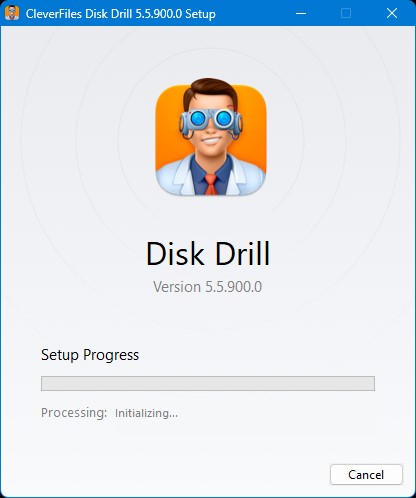
- Wybierz opcję NAS & Linux przez SSH w pasku bocznym. Tam kliknij na Dodaj pamięć sieciową i wprowadź adres IP swojego urządzenia NAS, wraz z danymi administratora i używanym portem. Kliknij Połącz. Urządzenie NAS powinno teraz pojawić się na liście urządzeń.
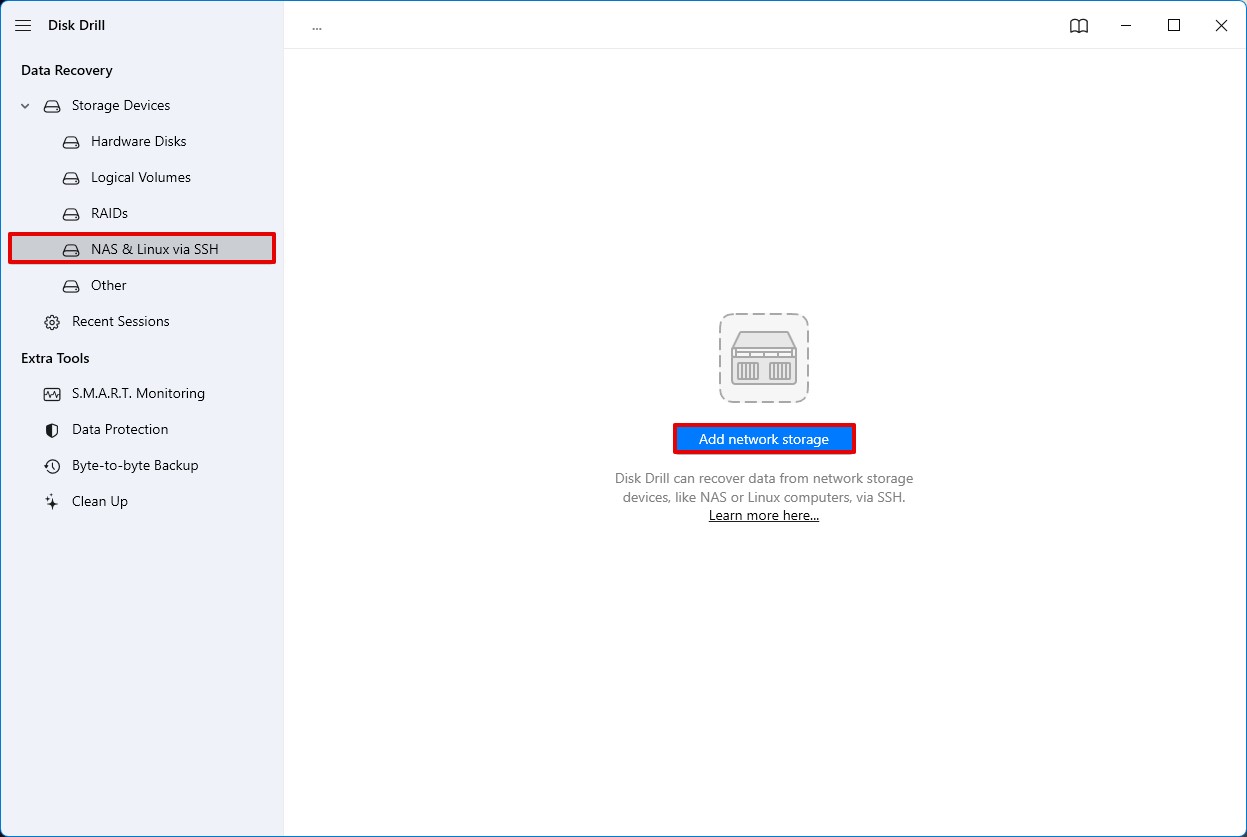
- Wybierz dysk twardy NAS, który chcesz przeskanować, a następnie kliknij Poszukaj utraconych danych.
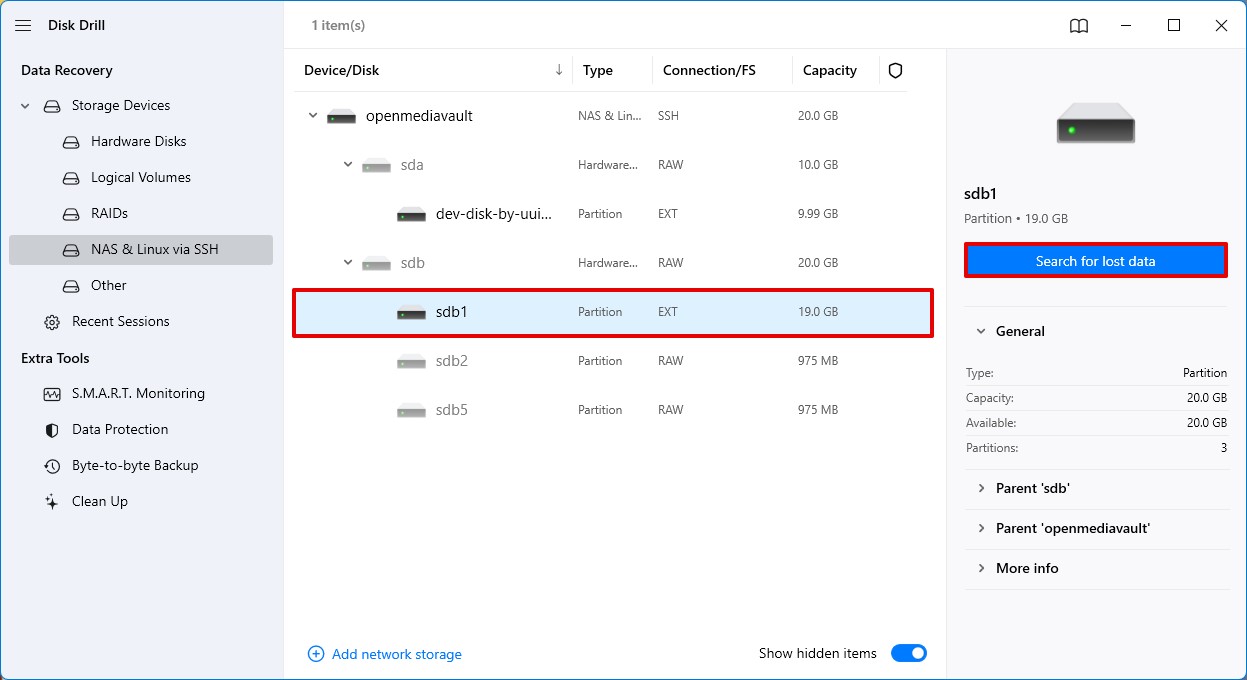
- Kliknij Przejrzyj znalezione elementy lub jedną z kolorowych ikon typu pliku, aby wyświetlić tylko te dane. Alternatywnie, kliknij Odzyskaj wszystko…, aby przywrócić wszystkie możliwe do odzyskania dane.
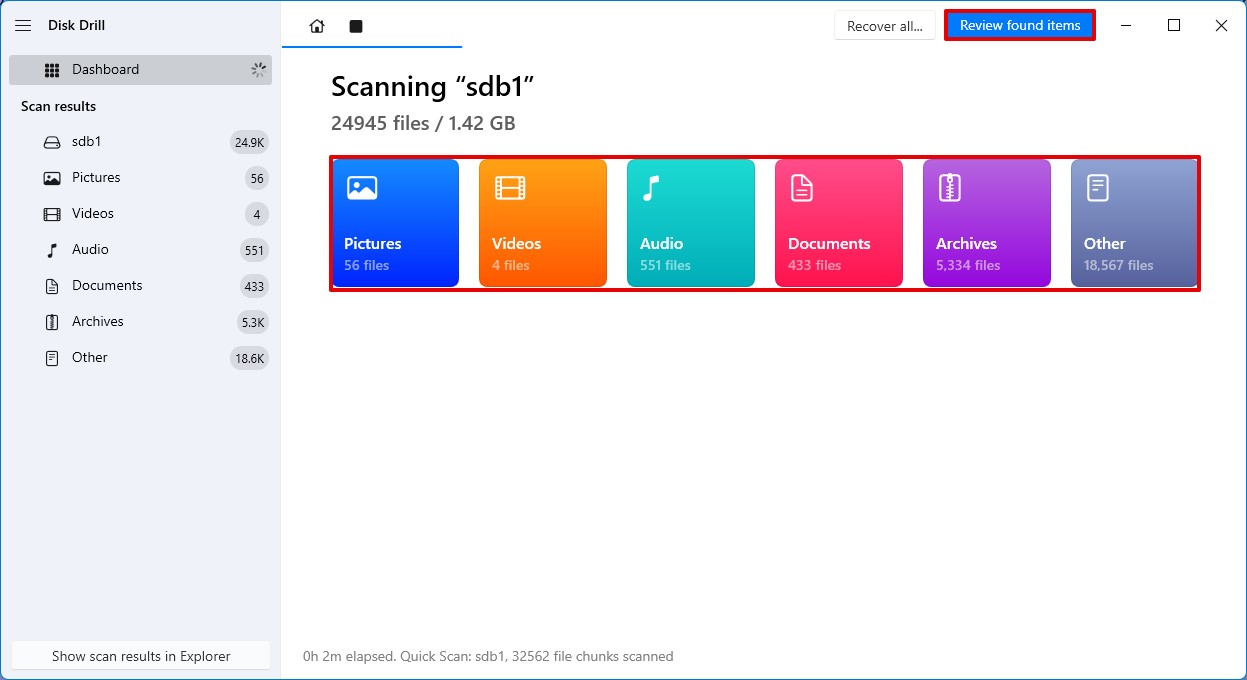
- Wybierz dane, które chcesz odzyskać z dysku twardego NAS. Zwróć uwagę na kolumnę szans na odzyskanie danych, aby zorientować się, które pliki można odzyskać. Gdy będziesz gotowy, kliknij Odzyskaj.
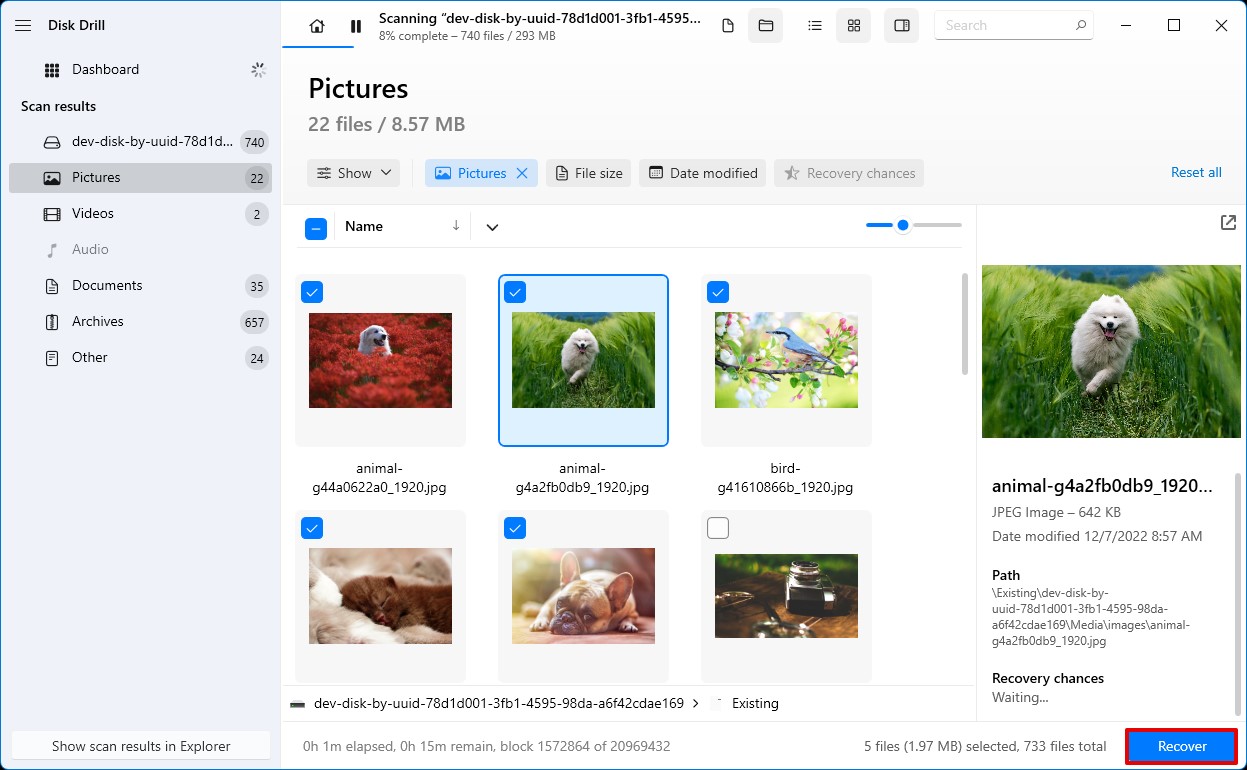
- Wskaż bezpieczne miejsce na osobnym urządzeniu do przechowywania danych, gdzie można odzyskać dane. Aby zakończyć odzyskiwanie danych NAS, kliknij Dalej.

Inne oprogramowanie do odzyskiwania danych NAS, które rozważaliśmy
W przypadkach, gdy Disk Drill nie jest dla Ciebie odpowiedni, poniżej zawarliśmy kilka dodatkowych rozwiązań do odzyskiwania danych z NAS, które możesz rozważyć. Zwróć jednak uwagę, że wszystkie te rozwiązania wymagają bezpośredniego podłączenia dysków NAS do twojego komputera.
Odzyskiwanie danych z domowego NAS
 Odzyskiwanie danych z domowego NAS to niezawodne rozwiązanie do odzyskiwania danych z NAS, które jest kompatybilne z szerokim zakresem urządzeń NAS, w tym QNAP, NETGEAR, Buffalo, Seagate, Synology i wieloma innymi. Posiada przyjazny dla użytkownika interfejs oraz oferuje całodobowe wsparcie techniczne, jeśli napotkasz jakiekolwiek problemy. Niestety, dostępne jest tylko na system Windows i jego czas skanowania jest dość wolny.
Odzyskiwanie danych z domowego NAS to niezawodne rozwiązanie do odzyskiwania danych z NAS, które jest kompatybilne z szerokim zakresem urządzeń NAS, w tym QNAP, NETGEAR, Buffalo, Seagate, Synology i wieloma innymi. Posiada przyjazny dla użytkownika interfejs oraz oferuje całodobowe wsparcie techniczne, jeśli napotkasz jakiekolwiek problemy. Niestety, dostępne jest tylko na system Windows i jego czas skanowania jest dość wolny.
Pros
- Intuicyjny interfejs użytkownika.
- Domowa Odzyskiwanie NAS oferuje wsparcie techniczne 24/7.
- Dostępny na Windows.
- Darmowy.
- Dostępne tylko na Windows.
- Czasy skanowania są bardzo długie.
- Musisz ręcznie połączyć i przeskanować każdy dysk osobno.
ReclaiMe Darmowe Odzyskiwanie Plików
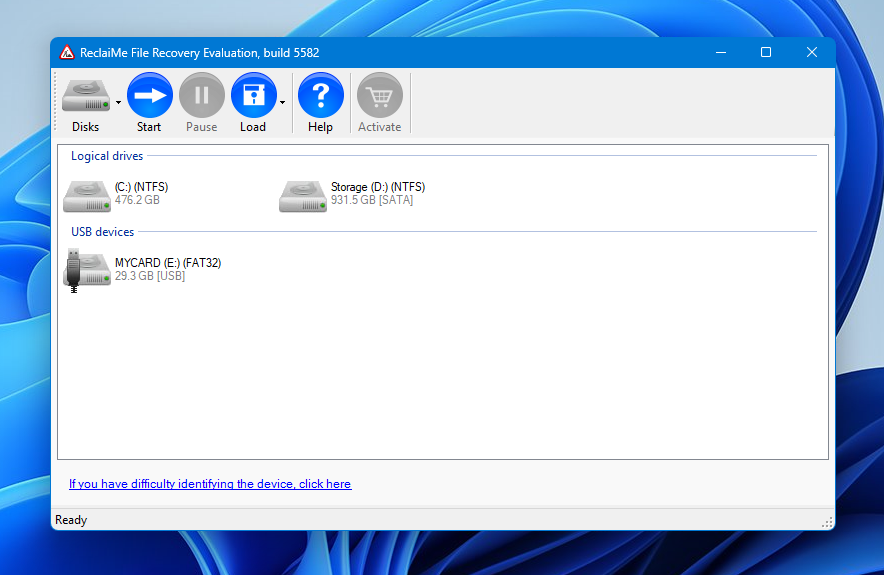 Jeśli szukasz darmowego narzędzia do odzyskiwania danych z NAS RAID, sprawdź ReclaiMe Free File Recovery. Jest kompatybilny z dużą liczbą konfiguracji RAID i również obsługuje urządzenia NAS różnych producentów. Niemniej jednak, zauważyliśmy, że program jest podatny na wycieki pamięci. Ponadto, zanim odzyskasz pierwszą tablicę, potrzebna jest całkowicie druga, do której wielu użytkowników może nie mieć dostępu.
Jeśli szukasz darmowego narzędzia do odzyskiwania danych z NAS RAID, sprawdź ReclaiMe Free File Recovery. Jest kompatybilny z dużą liczbą konfiguracji RAID i również obsługuje urządzenia NAS różnych producentów. Niemniej jednak, zauważyliśmy, że program jest podatny na wycieki pamięci. Ponadto, zanim odzyskasz pierwszą tablicę, potrzebna jest całkowicie druga, do której wielu użytkowników może nie mieć dostępu.
Pros
- Łatwy w użyciu.
- Za darmo.
- Szerokie wsparcie dla typów RAID i urządzeń NAS.
- Możliwość odzyskania jedynie całej tablicy naraz, co wymaga przygotowania drugiej tablicy do odzyskiwania.
- Brak wsparcia dla systemu macOS.
- Podatność na wycieki pamięci.
Ontrack Odzyskiwanie Danych z NAS
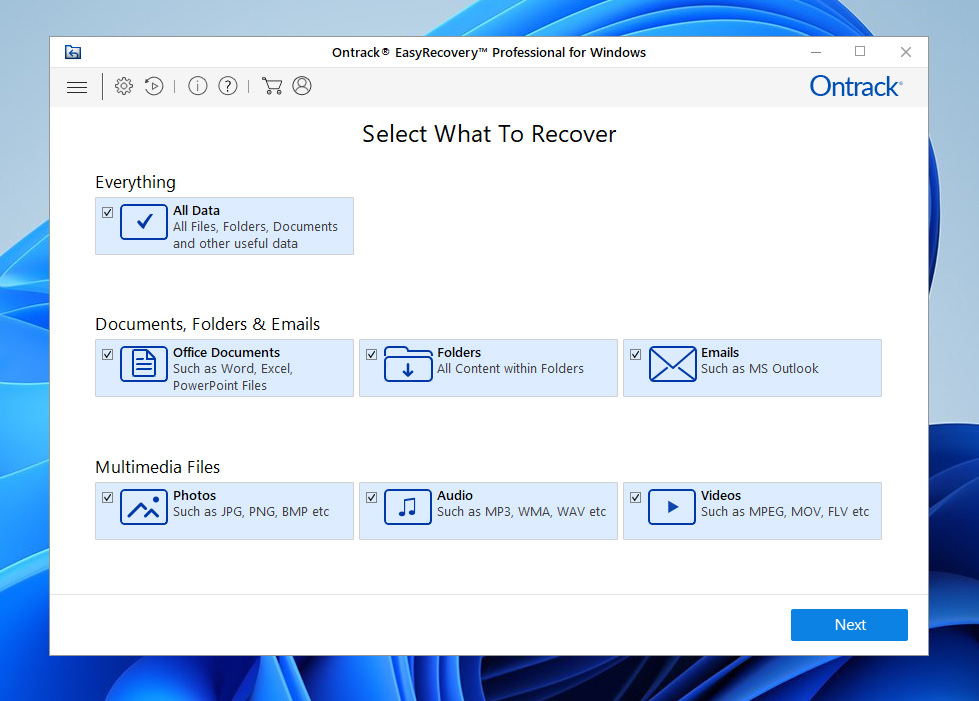 Ontrack EasyRecovery to oprogramowanie do odzyskiwania plików NAS, które zapewnia pełen zestaw narzędzi potrzebnych do samodzielnego odzyskania utraconych danych z NAS. Charakteryzuje się wydajnym, szybkim odzyskiwaniem danych oraz szeregiem zaawansowanych narzędzi, które dają większą kontrolę nad procesem odzyskiwania. Jedną z wad jest to, że jest dość drogie w porównaniu z innymi rozwiązaniami. Dodatkowo, w chwili pisania tego artykułu, jest jeszcze niekompatybilne z najnowszą wersją Windows (Windows 11) oraz macOS (macOS 12 i 13).
Ontrack EasyRecovery to oprogramowanie do odzyskiwania plików NAS, które zapewnia pełen zestaw narzędzi potrzebnych do samodzielnego odzyskania utraconych danych z NAS. Charakteryzuje się wydajnym, szybkim odzyskiwaniem danych oraz szeregiem zaawansowanych narzędzi, które dają większą kontrolę nad procesem odzyskiwania. Jedną z wad jest to, że jest dość drogie w porównaniu z innymi rozwiązaniami. Dodatkowo, w chwili pisania tego artykułu, jest jeszcze niekompatybilne z najnowszą wersją Windows (Windows 11) oraz macOS (macOS 12 i 13).
Pros
- Szybka obróbka danych do odzyskiwania.
- Wsparcie klienta przez 24 godziny na dobę.
- Oferuje wiele zaawansowanych technologicznie opcji.
- Drogi.
- Darmowy okres próbny wymaga podania danych osobowych.
- Niekompatybilny z najnowszym Windows 11, macOS 12 Monterey i macOS 13 Ventura.
Jak chronić dane na NAS przed utratą
Chociaż nie można przewidzieć, kiedy dojdzie do utraty danych, istnieją kroki, które możesz podjąć, aby chronić swoje dane przed trwałą utratą w wyniku nieoczekiwanego problemu.
- 🔒 Nadaj priorytet bezpieczeństwu – Osoby o złych zamiarach zawsze próbują uzyskać dostęp do Twoich danych. Ochron się, inwestując w urządzenie NAS, które zawiera funkcje bezpieczeństwa systemu i plików, takie jak monitorowanie dostępu do danych i szyfrowanie plików, aby zapobiec niechcianemu dostępowi.
- ⚡ Zabezpiecz się przed awariami zasilania – Awaria zasilania jest bardzo realnym zagrożeniem dla Twoich danych. Aby Twój system miał szansę bezpiecznie się zamknąć podczas awarii zasilania, możesz zdobyć zasilacz awaryjny UPS (Uninterruptible Power Supply), który zapewni Ci rezerwę mocy, kupując trochę dodatkowego czasu.
- ✅ Skonfiguruj RAID – Jeśli twoje urządzenie NAS na to pozwala i masz wystarczającą liczbę dysków twardych, rozważ skonfigurowanie RAID. Ponieważ RAID 0 (który jedynie rozdziela twoje dane w celu zwiększenia wydajności) nie jest idealny do ochrony danych, zalecamy minimum RAID 1, który w czasie rzeczywistym dubluje wszystkie dane na kolejnym dysku.
- 💾 Stosuj regułę kopii zapasowych 3-2-1 – Stara, ale sprawdzona reguła 3-2-1 to strategia tworzenia kopii zapasowych, która jest szeroko uznawana za najlepszą. Polega na zrobieniu trzech oddzielnych kopii zapasowych danych. Dwie z tych kopii powinny być przechowywane na różnych nośnikach danych, a jedna musi znajdować się poza miejscem użytkowania.
Podsumowanie
Możesz odzyskać utracone dane z NAS, zanim zostaną bezpowrotnie utracone, używając narzędzia do odzyskiwania danych NAS. Pod względem oprogramowania polecamy Disk Drill, ponieważ radzi sobie z przypadkami odzyskiwania danych o każdym stopniu trudności, niezależnie od tego, czy odzyskujesz dane z zewnętrznego dysku twardego, czy skomplikowanej macierzy RAID. Inne potencjalne opcje odzyskiwania danych to Home NAS Recovery, ReclaiMe Free RAID Recovery oraz Ontrack NAS Data Recovery.
Idąc naprzód, możesz zabezpieczyć swoje dane przed utratą, wdrażając kilka korzystnych praktyk. Obejmuje to używanie NAS z przydatnymi funkcjami bezpieczeństwa, podłączanie NAS do UPS, konfigurowanie RAID dla redundancji oraz stosowanie zasady backupu 3-2-1.
Najczęściej zadawane pytania
- Otwórz Eksplorator plików.
- Kliknij prawym przyciskiem myszy na Ten komputer i wybierz Mapuj dysk sieciowy.
- Wybierz literę dysku i wprowadź adres IP lub nazwę hosta swojego NAS. Jeśli wymaga on specjalnych danych uwierzytelniających, upewnij się, że zaznaczone jest Połącz, używając innych danych uwierzytelniających.
- Kliknij Zakończ.




